I den arbetsmässiga praktiken är det ofta oumbärligt att ha tillgång till aktuella växelkurser i realtid. Vill du integrera dessa kurser direkt i Excel för att använda dem i dina analyser och rapporter? Med en så kallad webbfråga i Excel kan du enkelt importera dessa data. I den här guiden kommer jag steg för steg att visa dig hur du får växeldatorna från en pålitlig källa, som Europeiska centralbanken, direkt in i ditt Excel-ark.
Viktigaste insikter
- Valutakursdata kan importeras direkt från internet till Excel.
- Vi använder oss av XML-dataformat från Europeiska centralbanken.
- Genom att en gång anpassa frågeformatet säkerställer vi en kontinuerlig uppdatering av data.
- Med rätt formatering och filtrering av data kan de analyseras snabbt.
Steg-för-steg-guide
1. Hitta datakällan
Först måste du hitta URL:en för valutakursdatan. I detta fall kommer vi besöka Europeiska centralbankens webbplats. Där hittar du under fliken "Statistik" de relevanta valutakursstatistikerna, till exempel för US-dollarn.
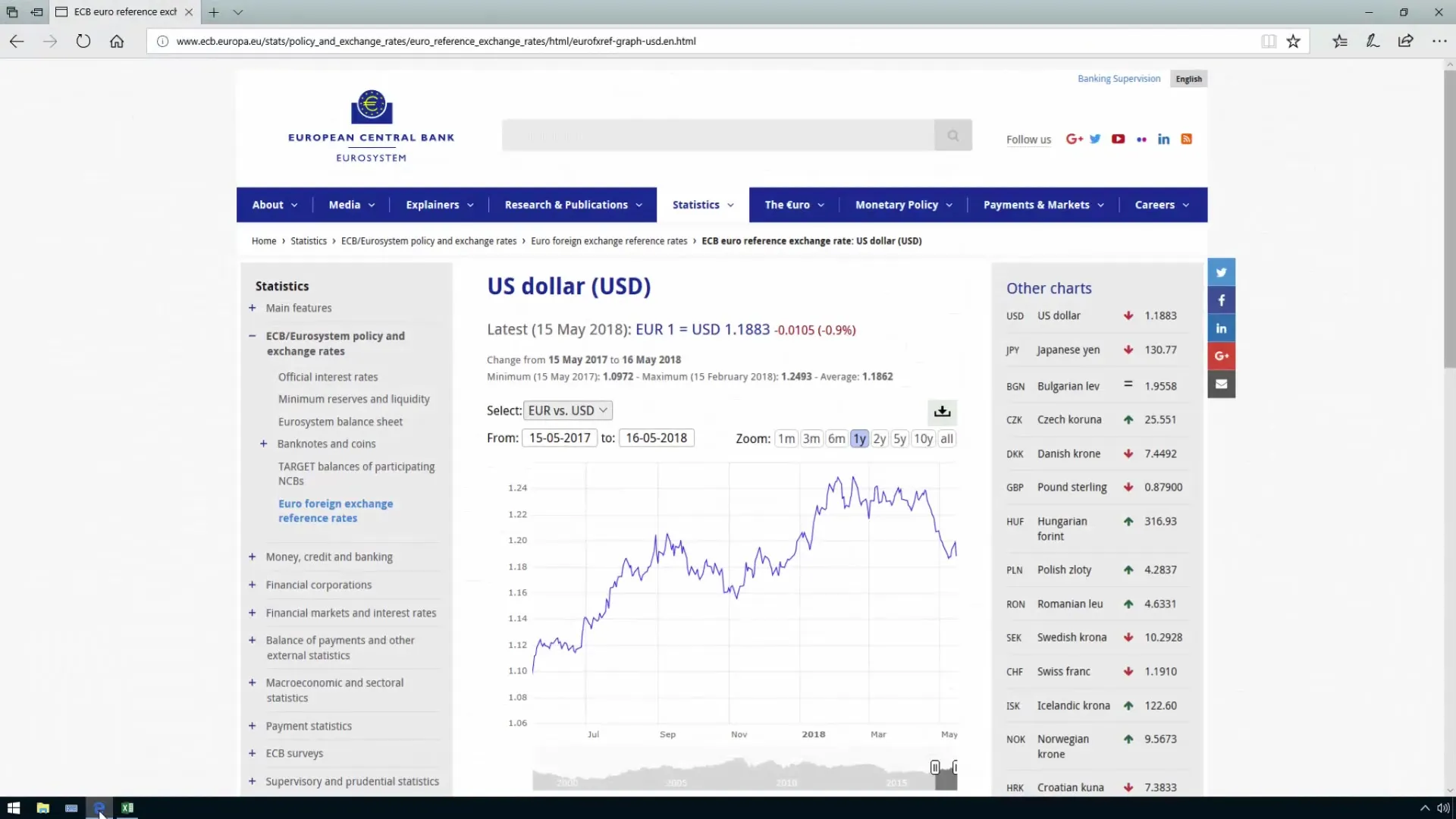
2. Välj XML-dataformatet
En fördel med denna källa är att datan även finns tillgänglig i XML-format. Genom denna struktur kan de enkelt importeras till Excel. Kopiera länken till XML-dataformatet eftersom vi snart kommer att behöva den.
3. Öppna en tom Excel-tabell
Öppna nu en tom tabell i Excel. Du kommer att importera datan där direkt. Gå till menyalternativen för att använda funktionen för dataladdning. Välj möjligheten att hämta data från webben.
4. Infoga URL
Nu klistrar du in den kopierade URL:en i det respektive fältet och klickar på "OK". Excel kommer automatiskt att hämta data från den angivna URL:en.
5. Välj data
Efter importen får du en förhandsgranskning av datan. Här måste du ange vilken information du vill ladda. Välj datasetet som innehåller den information du behöver. Klicka sedan på "Ladda"-knappen.
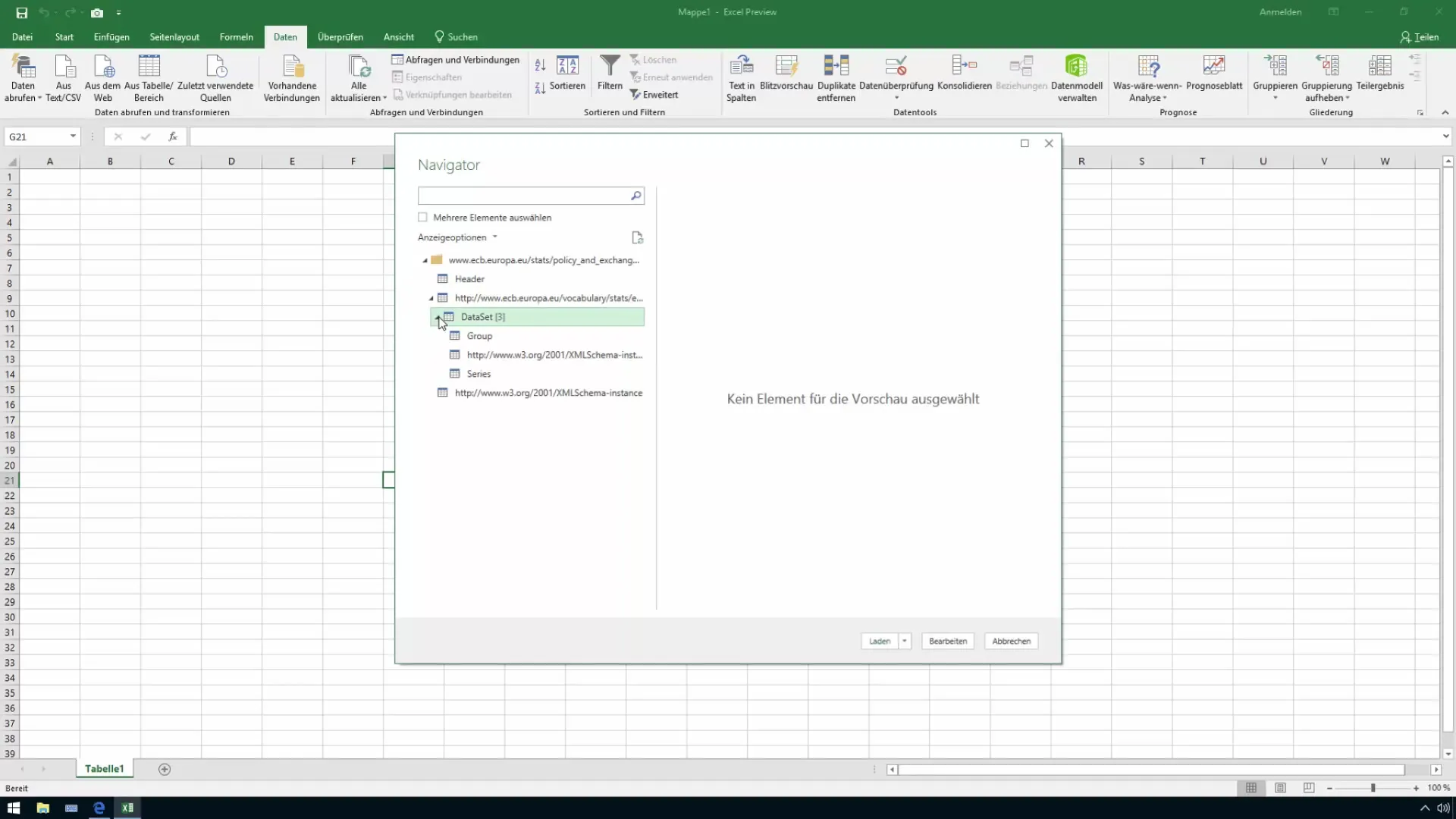
6. Anpassa frågan
Vid behov kan du redigera frågan för att modifiera datan innan den laddas in i Excel. På så sätt kan du filtrera bort onödig information och välja de relevanta kolumnerna.
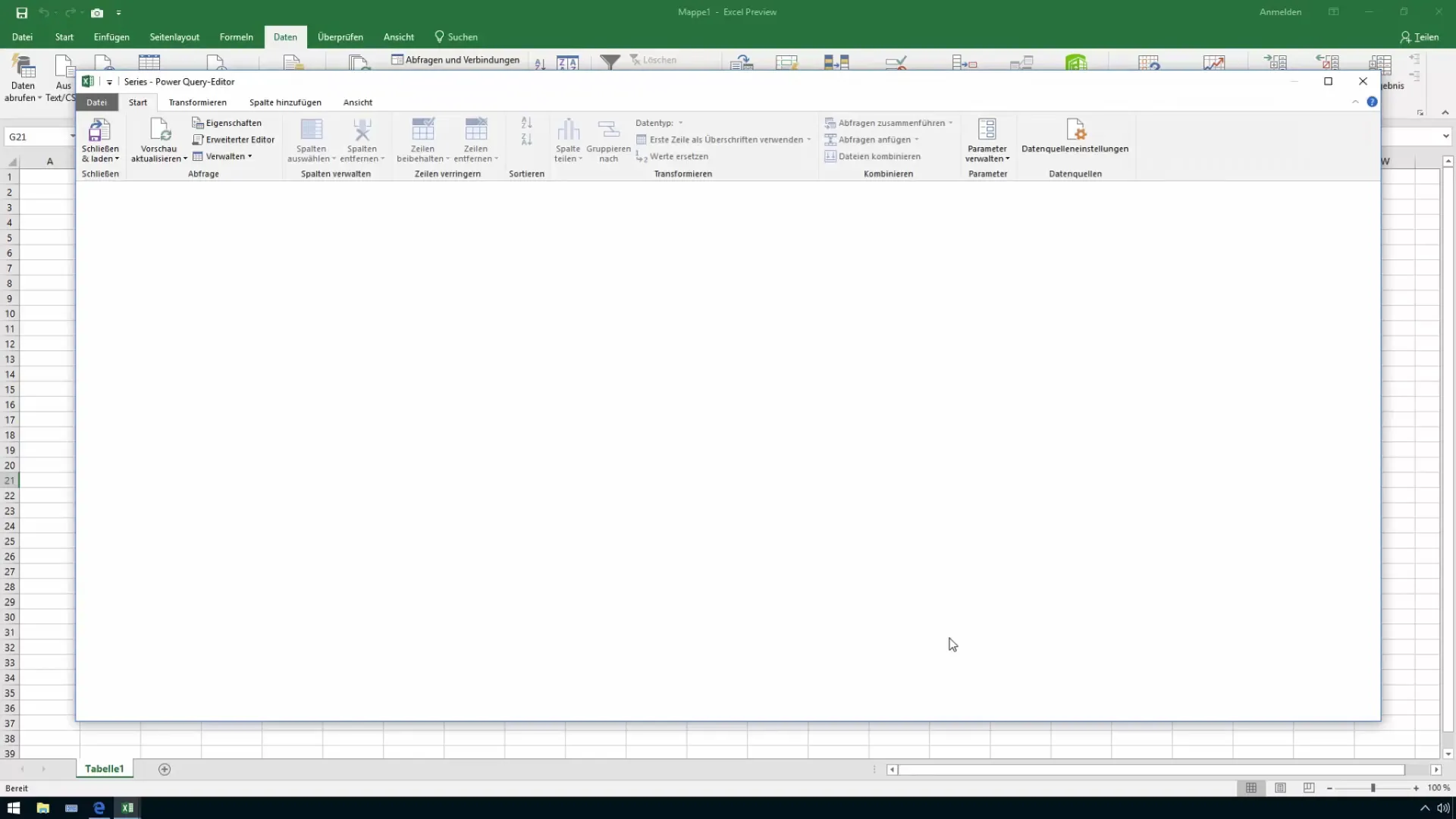
7. Formatera kolumner
När datan har laddats bör du se till att datumangivelserna är i rätt format. Du kan markera kolumnen och instruera Excel om att det är datum. Detta görs genom funktionen "Transformera" och att välja datatyp.
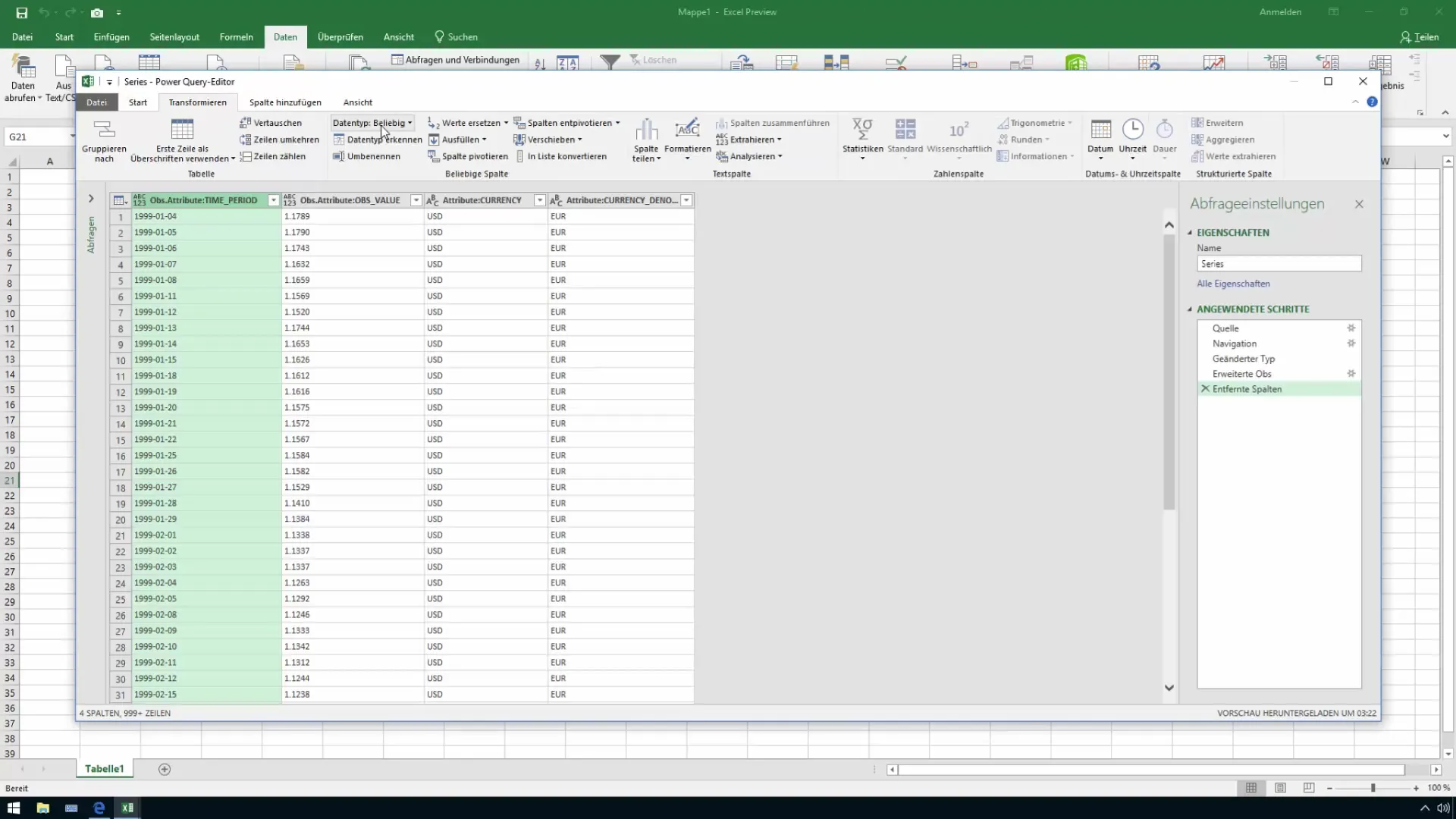
8. Justera värden
För att säkerställa att siffrorna i Excel bearbetas korrekt är det lämpligt att anpassa tusentalsavgränsarna. I den europeiska formateringen använder vi ett komma för decimaler och en punkt för tusentals. Funktionen "Ersätt värden" hjälper dig att ersätta alla punkter med komman.
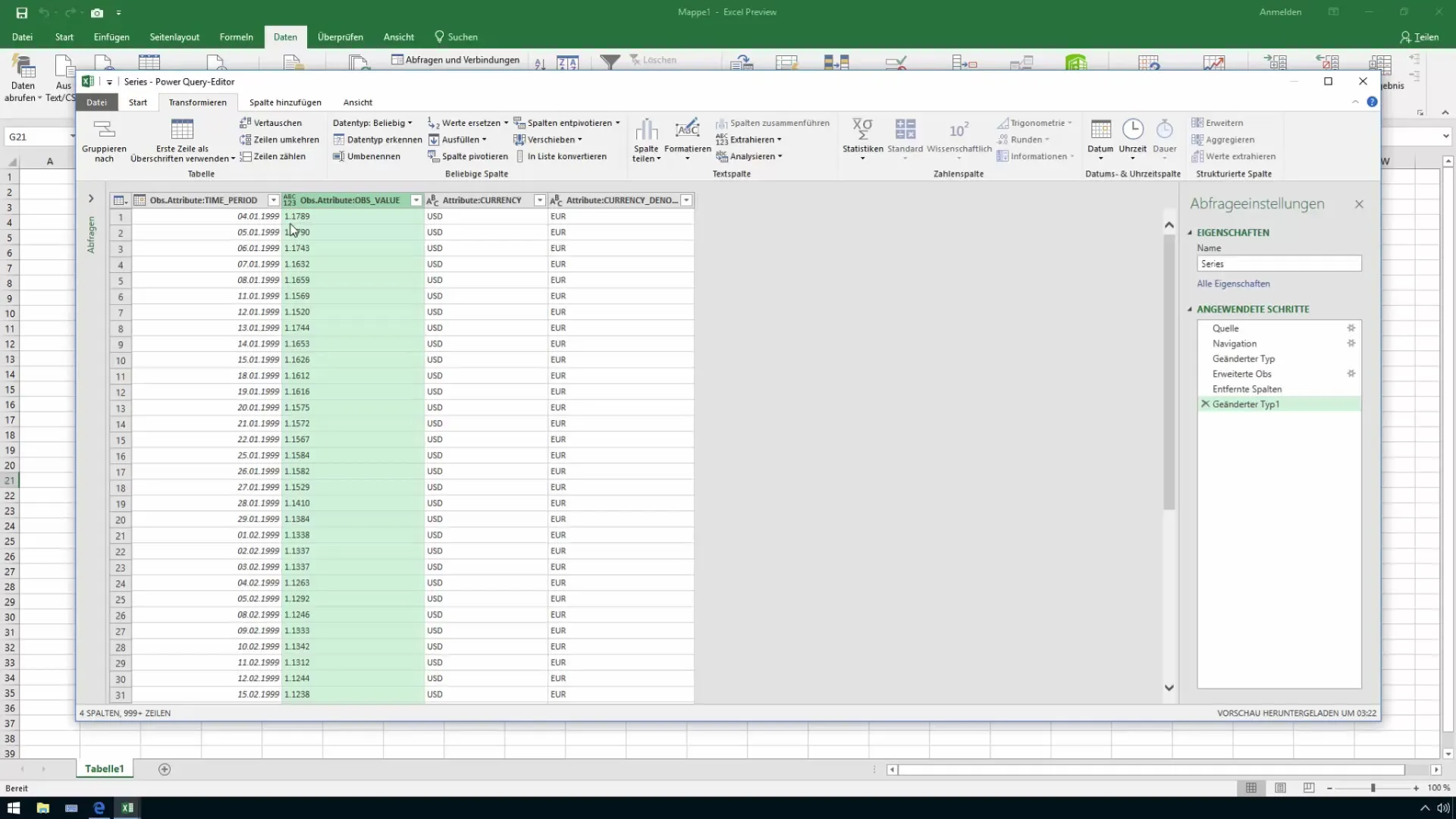
9. Ladda och spara data
Efter anpassningarna går du tillbaka till fliken "Start" och väljer "Stäng och ladda". Här har du möjlighet att ladda data till en ny tabell i Excel. Vanligtvis är datan sedan tillgänglig för framtida användning.
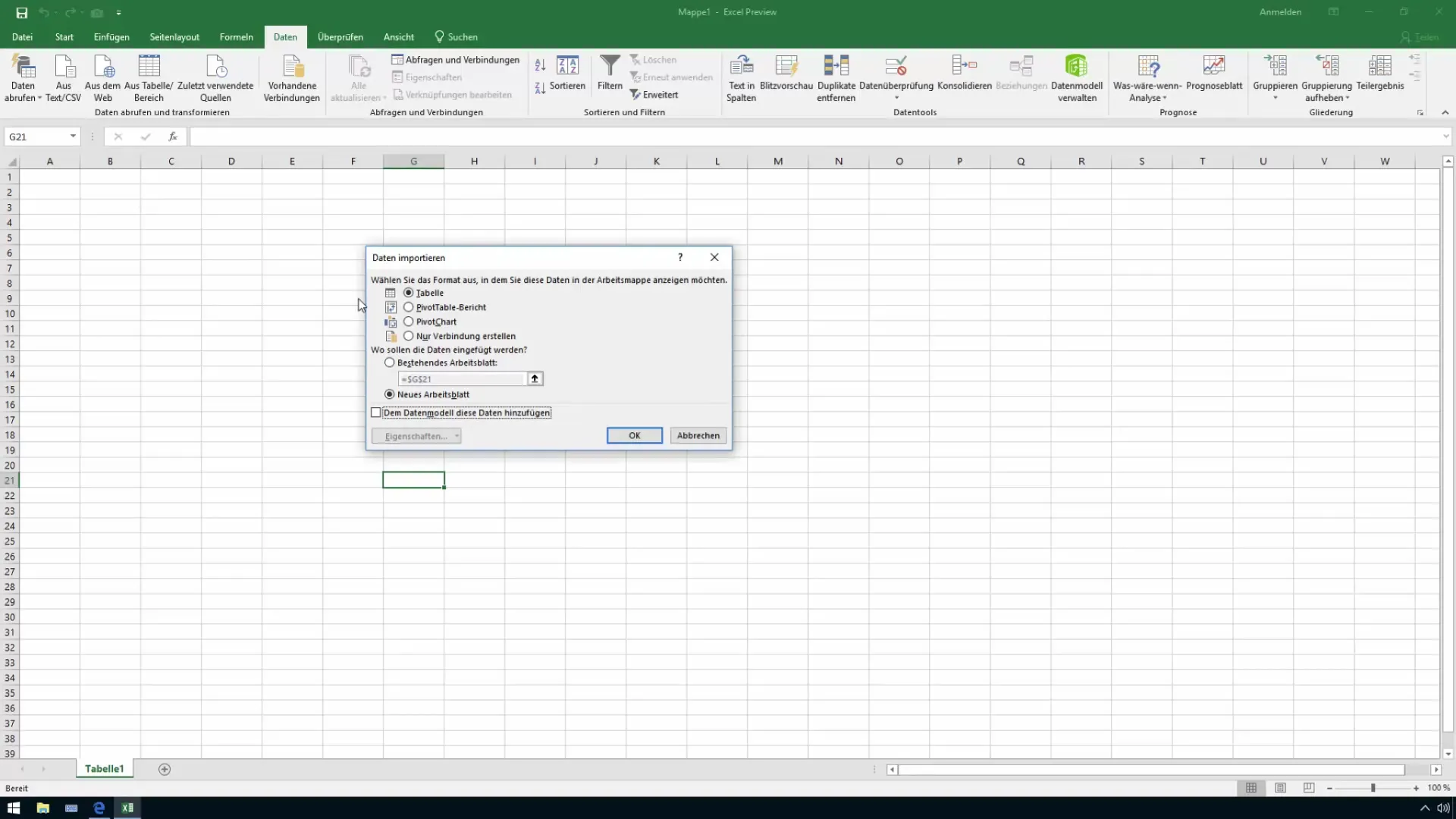
10. Filtrera och analysera data
När datan har laddats in i Excel kan du sortera den med olika filterfunktioner för att till exempel visa bara växelkurser för en specifik tidsperiod. Denna funktion kommer att hjälpa dig att genomföra dina analyser målinriktat.
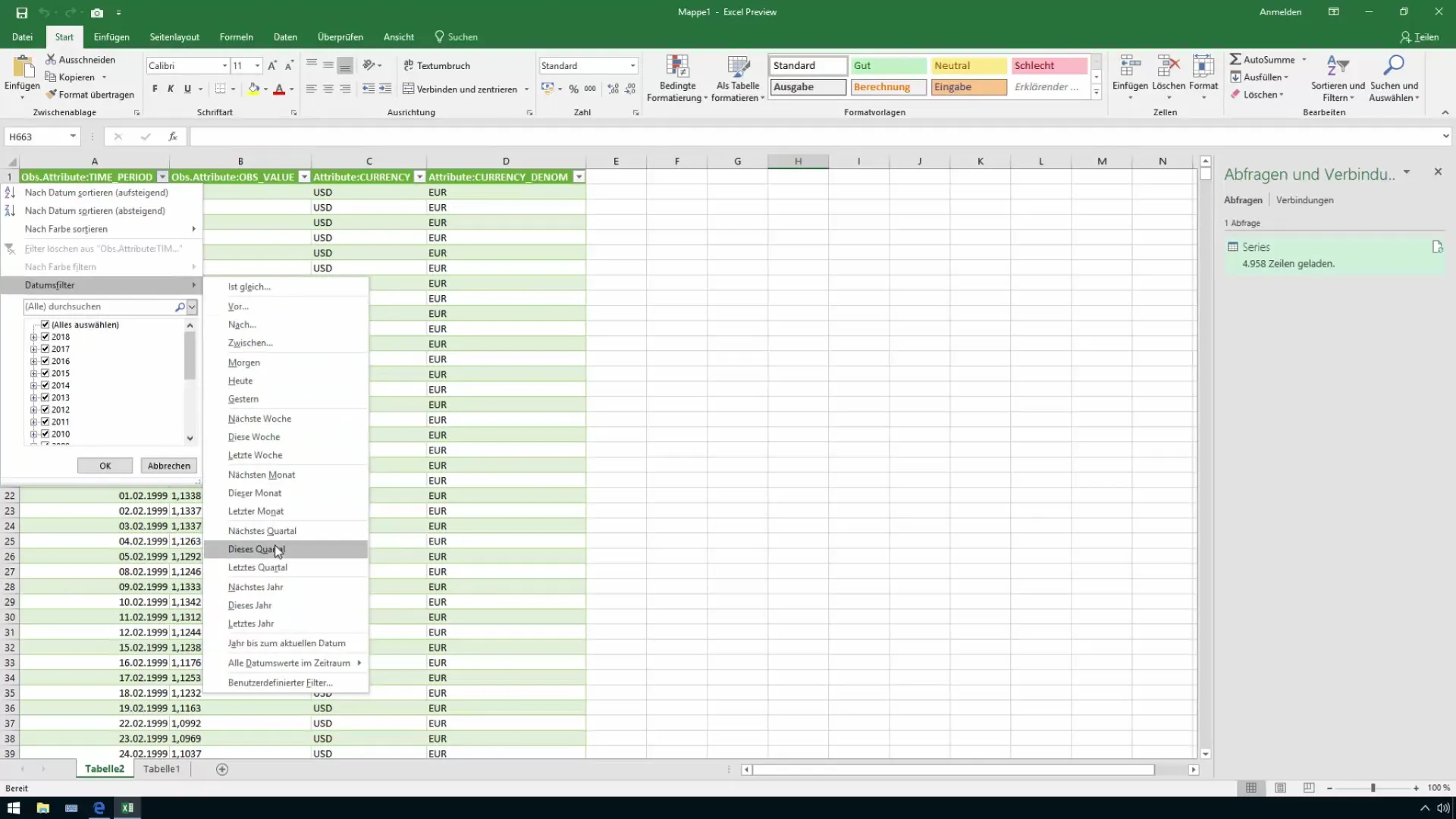
Spara data 11
Glöm inte att spara din Excel-fil med de aktuella växelkurserna under ett meningsfullt namn så att du kan hitta den senare. En bra benämning kan vara "Live-Kurs-Query".
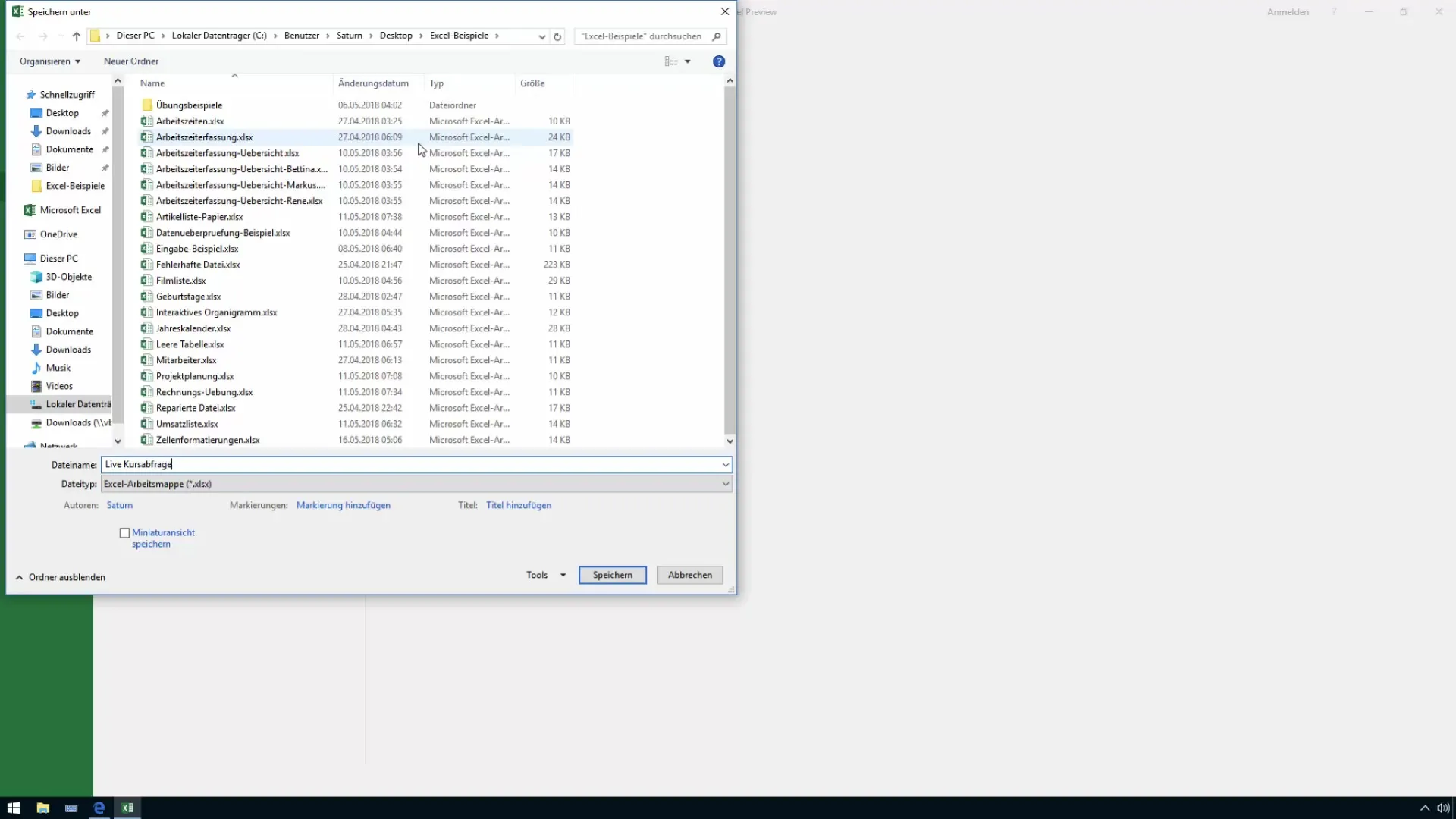
Utför ytterligare analyser 12
Efter att du har sparat kursdatan i Excel kan du skapa PivotTables vid behov eller använda data för ytterligare beräkningar. På så sätt har du alltid de senaste uppgifterna till hands för dina analyser.
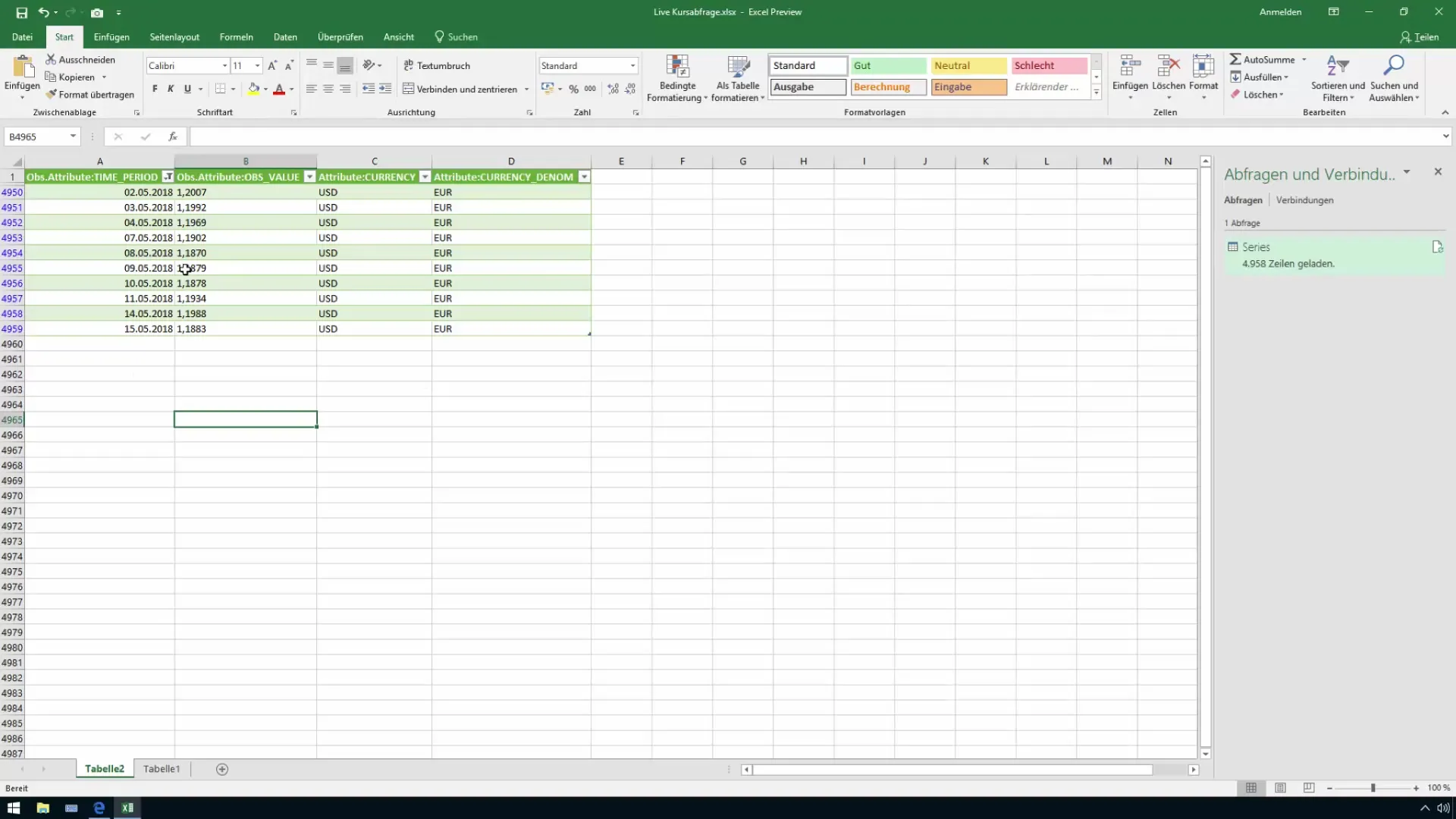
Sammanfattning
Med denna steg-för-steg-guide har du lärt dig hur du direkt kan importera aktuella växelkurser från Europeiska centralbanken till din Excel-tabell. Du vet också hur du kan anpassa och spara data för din analys. På så sätt är du väl förberedd för dina kommande projekt inom controlling eller försäljning.
Vanliga frågor
Hur importerar jag växelkurser till Excel?Du kan kopiera XML-data från Europeiska centralbanken och importera direkt till Excel.
Kan jag automatiskt uppdatera data?Ja, Excel kan regelbundet uppdatera data om du sparar anslutningen till källan.
Vilka data kan jag importera?Du kan importera växelkurser för olika valutor beroende på vilken statistik källan tillhandahåller.


